Oftmals sind die hochgeladenen Fotos jedoch nicht in der gewünschten Größe oder Auflösung vorhanden. Hier kommt RunwayML ins Spiel. Mit den innovativen KI-Tools von RunwayML kannst du Bilder einfach und schnell hochskalieren, was bedeutet, dass du kleinere Bilder in größeren, detailreicheren Versionen umwandeln kannst. In dieser Anleitung zeige ich dir Schritt für Schritt, wie du die Funktionen von RunwayML nutzen kannst, um die Qualität deiner Bilder zu verbessern.
Wichtigste Erkenntnisse
RunwayML bietet eine Vielzahl von KI-Tools, die dir helfen, Bilder effektiv hochzuskalieren. Du kannst die kostenlosen Funktionen nutzen, um mehrere Bilder zu bearbeiten, ohne sofort in die kostenpflichtige Version investieren zu müssen. Die Ergebnisse sind beeindruckend und ermöglichen dir, auch aus kleinen Bildern eine akzeptable Qualität zu gewinnen.
Schritt-für-Schritt-Anleitung
Registrierung und Anmeldung
Der erste Schritt in deinem Abenteuer mit RunwayML ist die Registrierung auf der Website. Besuche runwayml.com und erstelle ein kostenloses Konto. Du kannst die verfügbaren Tools nach der Anmeldung gleich nutzen.
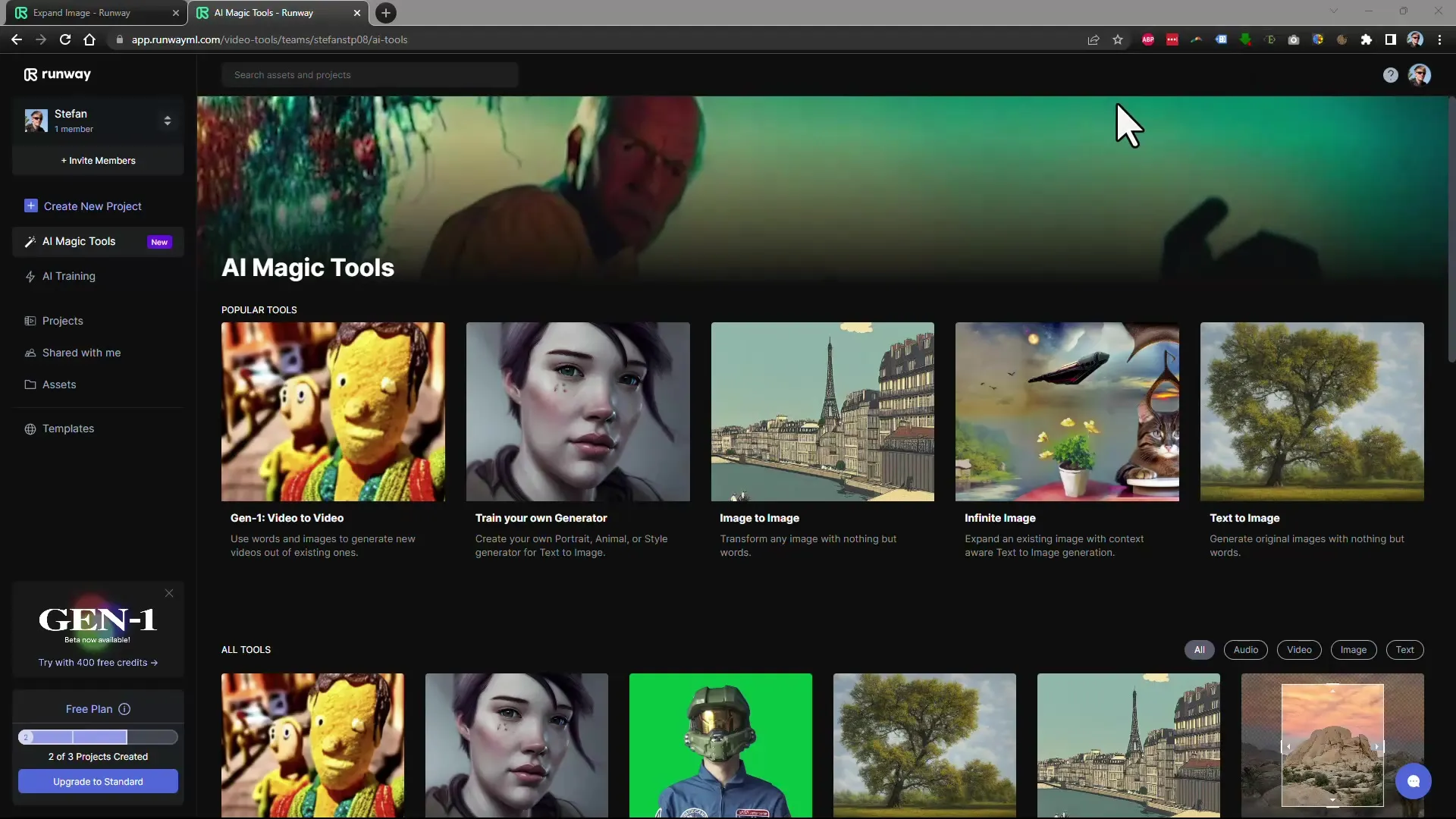
Auswahl des Tools
Sobald du eingeloggt bist, wirst du eine Vielzahl von Tools sehen. Für unser Vorhaben wähle die Option "Bilder hochskalieren". Hier kannst du die verschiedenen Funktionen für das Hochskalieren deiner Bilder erkunden.
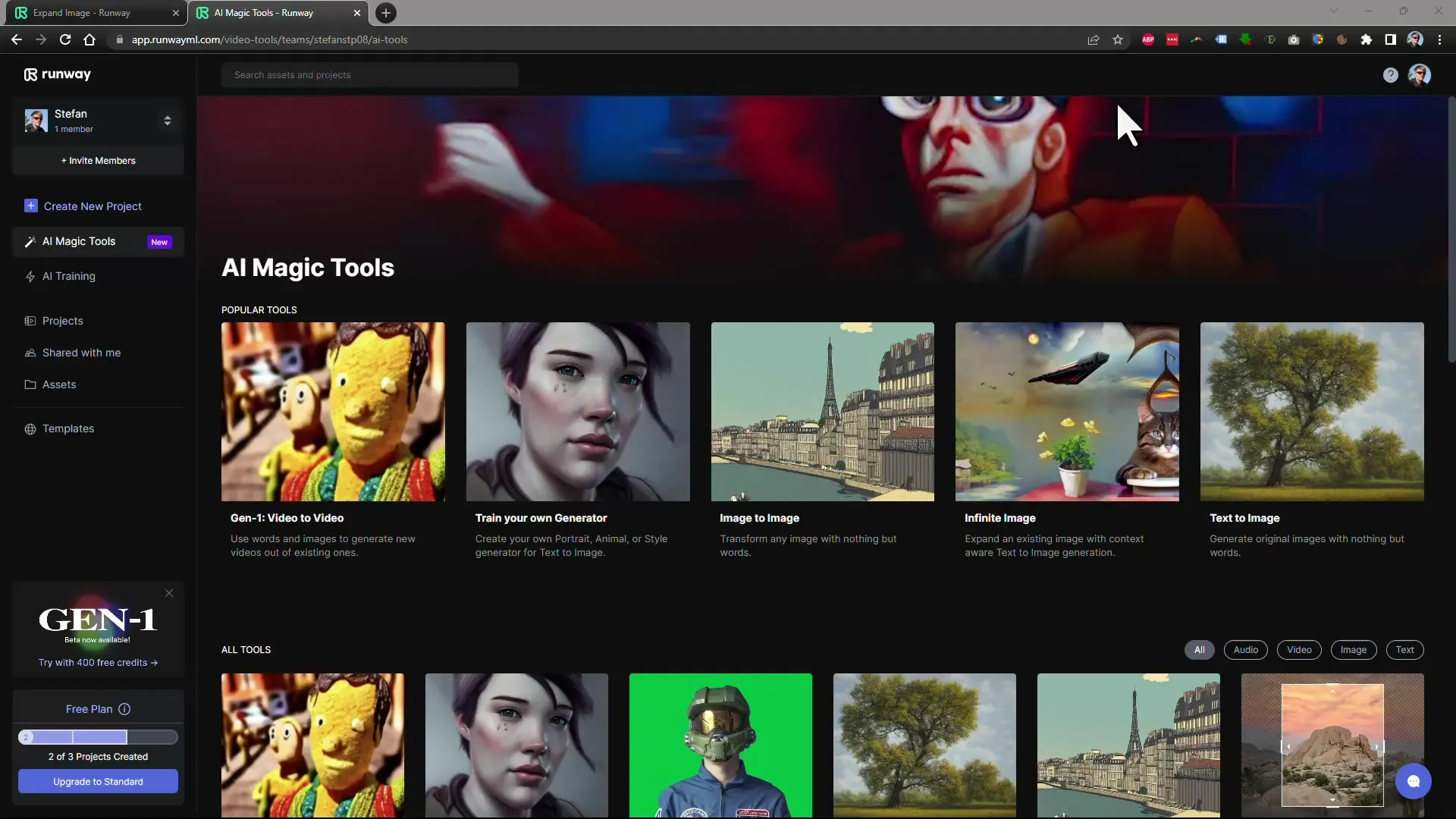
Hochladen eines Bildes
Jetzt ist es an der Zeit, dein Bild hochzuladen. Klicke auf die Schaltfläche „Bild hochladen“ und wähle das gewünschte Bild von deinem Computer aus. Wenn du beispielsweise ein Bild einer Frau hochladen möchtest, stelle sicher, dass es klar und nicht zu klein ist, um die besten Ergebnisse zu erzielen.
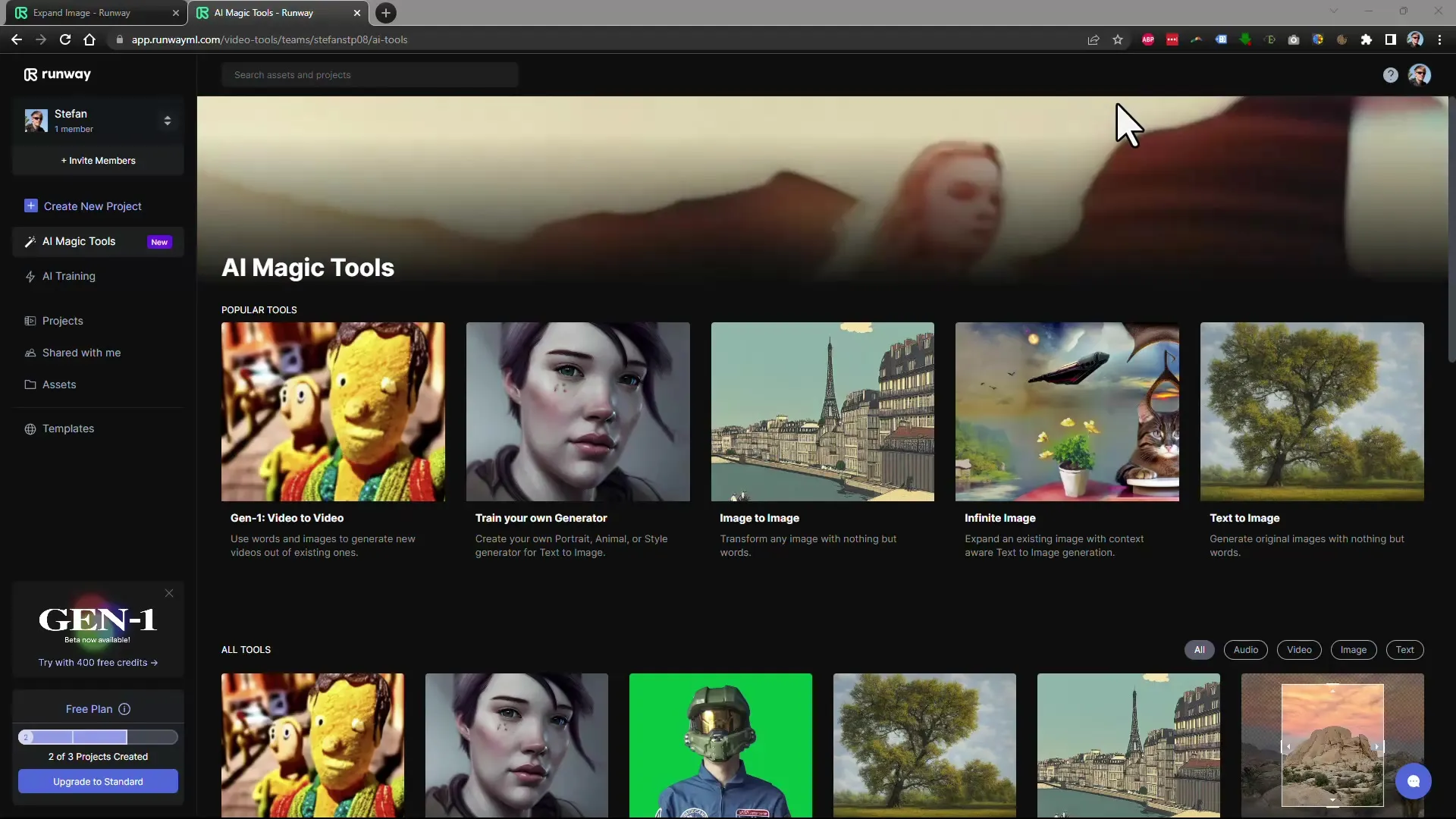
Wahl der Skalierungsoption
Nachdem du das Bild hochgeladen hast, kannst du nun entscheiden, wie stark du das Bild hochskalieren möchtest. RunwayML bietet verschiedene Optionen, zum Beispiel das Bild doppelt oder viermal so groß zu machen. Wähle die Option „doppelt so groß“, um die maximale Qualität in der kostenlosen Version zu nutzen.
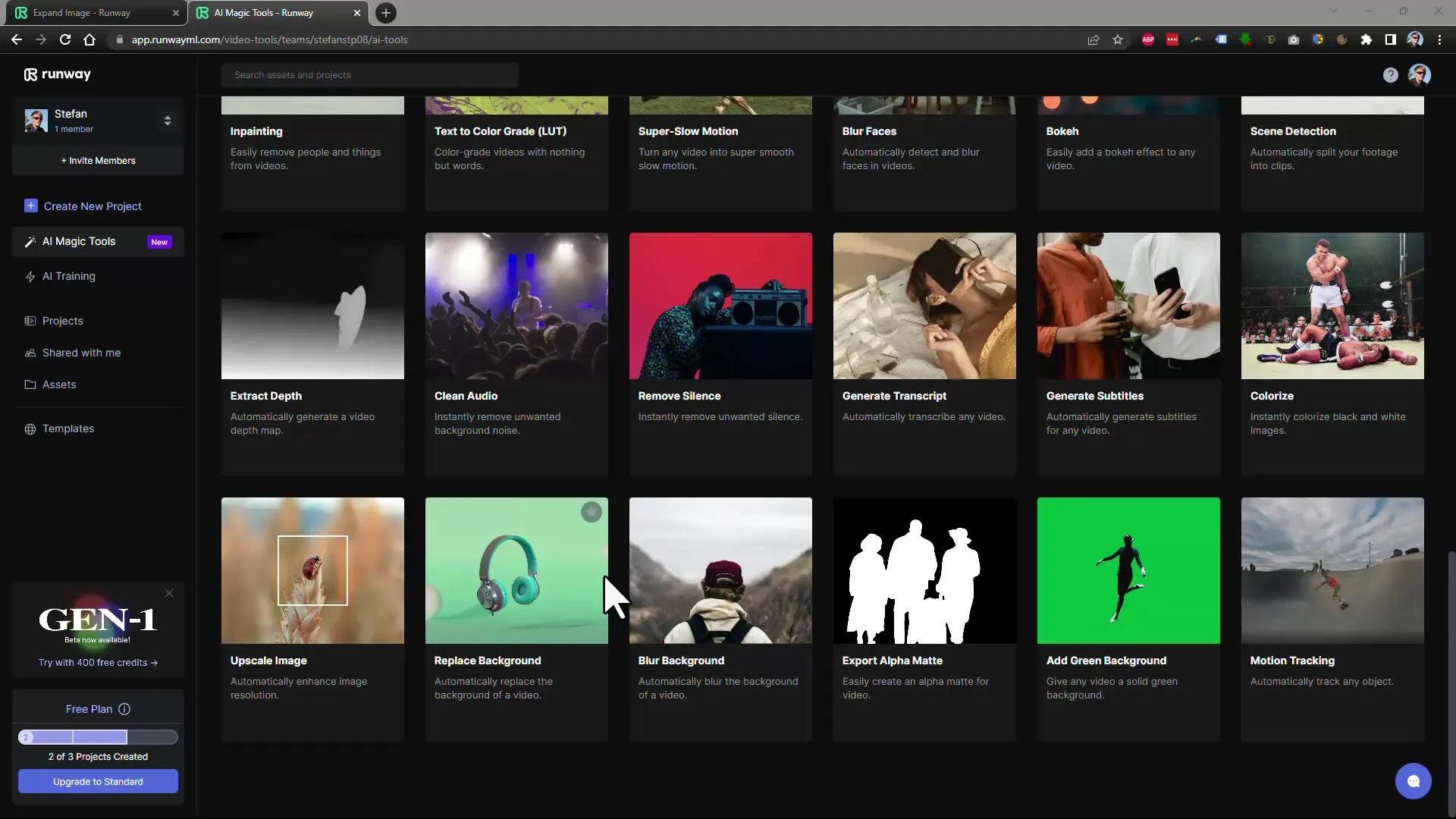
Bildgenerierung
Klicke auf „Generieren“, um die Hochskalierungsanfrage abzuschicken. Die KI benötigt nur wenige Sekunden, um die Arbeit zu erledigen. Der Prozess ist schnell und effizient.
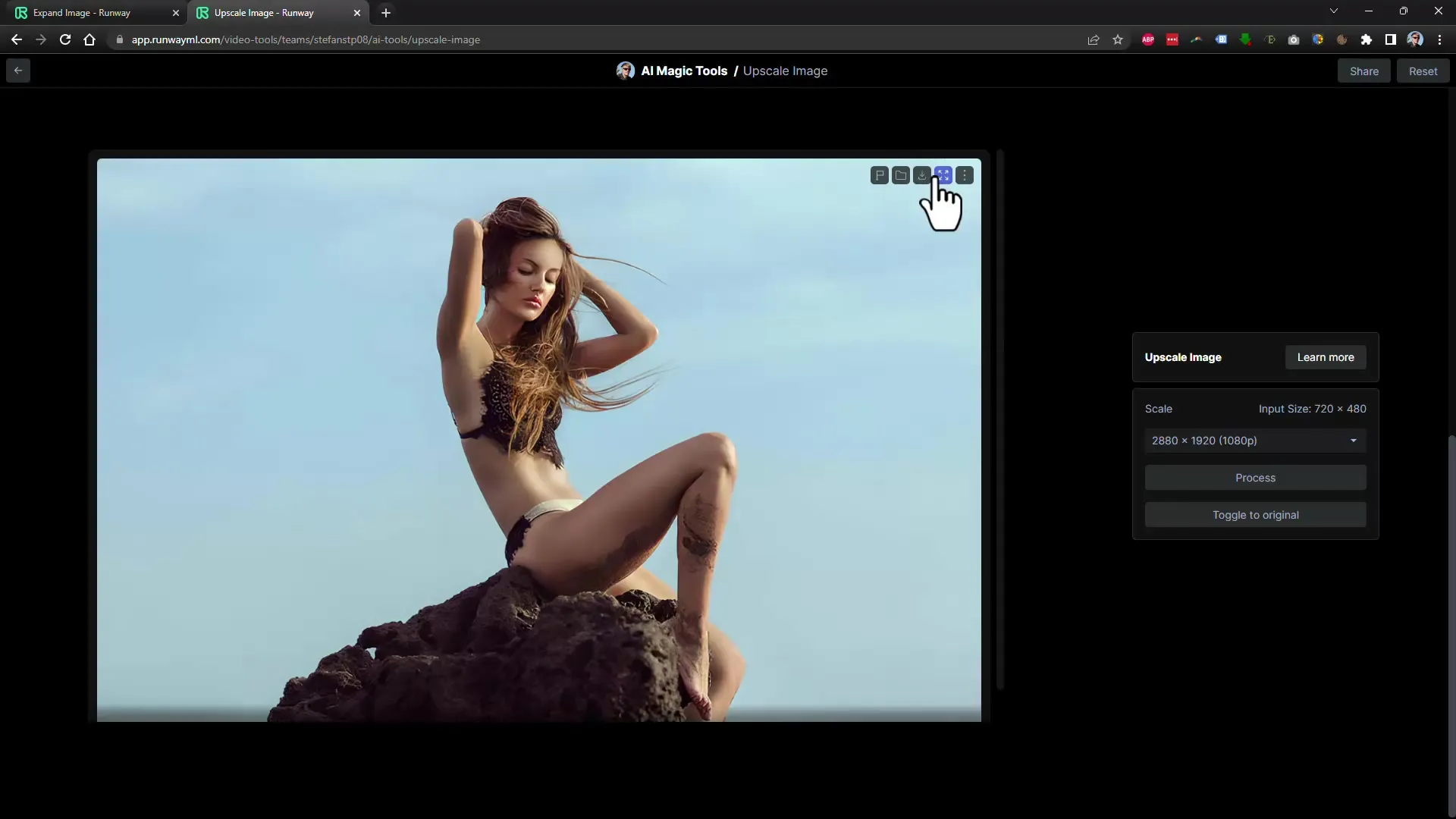
Überprüfung des Ergebnisses
Nach der Generierung wirst du aufgefordert, das neue, hochskalierte Bild herunterzuladen. Lade es herunter und öffne es in einem Bildbetrachter. Überprüfe die Qualität des Bildes in 100 % Ansicht, um sicherzustellen, dass es deinen Erwartungen entspricht.
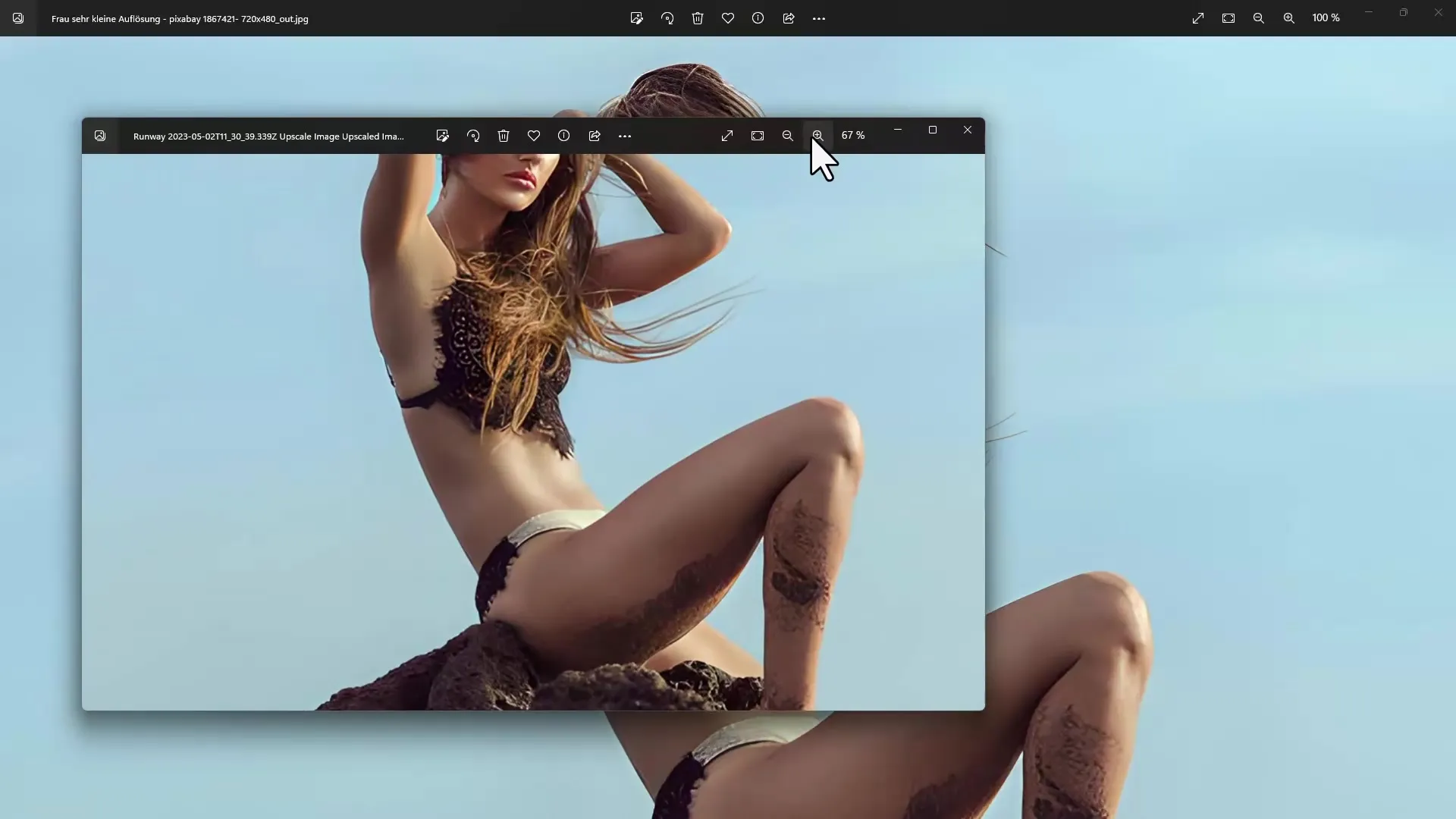
Hochskalierung weiterer Bilder
Wenn du mit dem ersten Bild zufrieden bist, probiere es mit anderen Bildern aus. Lade beispielsweise ein Katzenbild hoch und gehe durch die gleichen Schritte wie zuvor. Achte darauf, die Skalierungsoptionen und die Qualität des Ergebnisses zu testen.
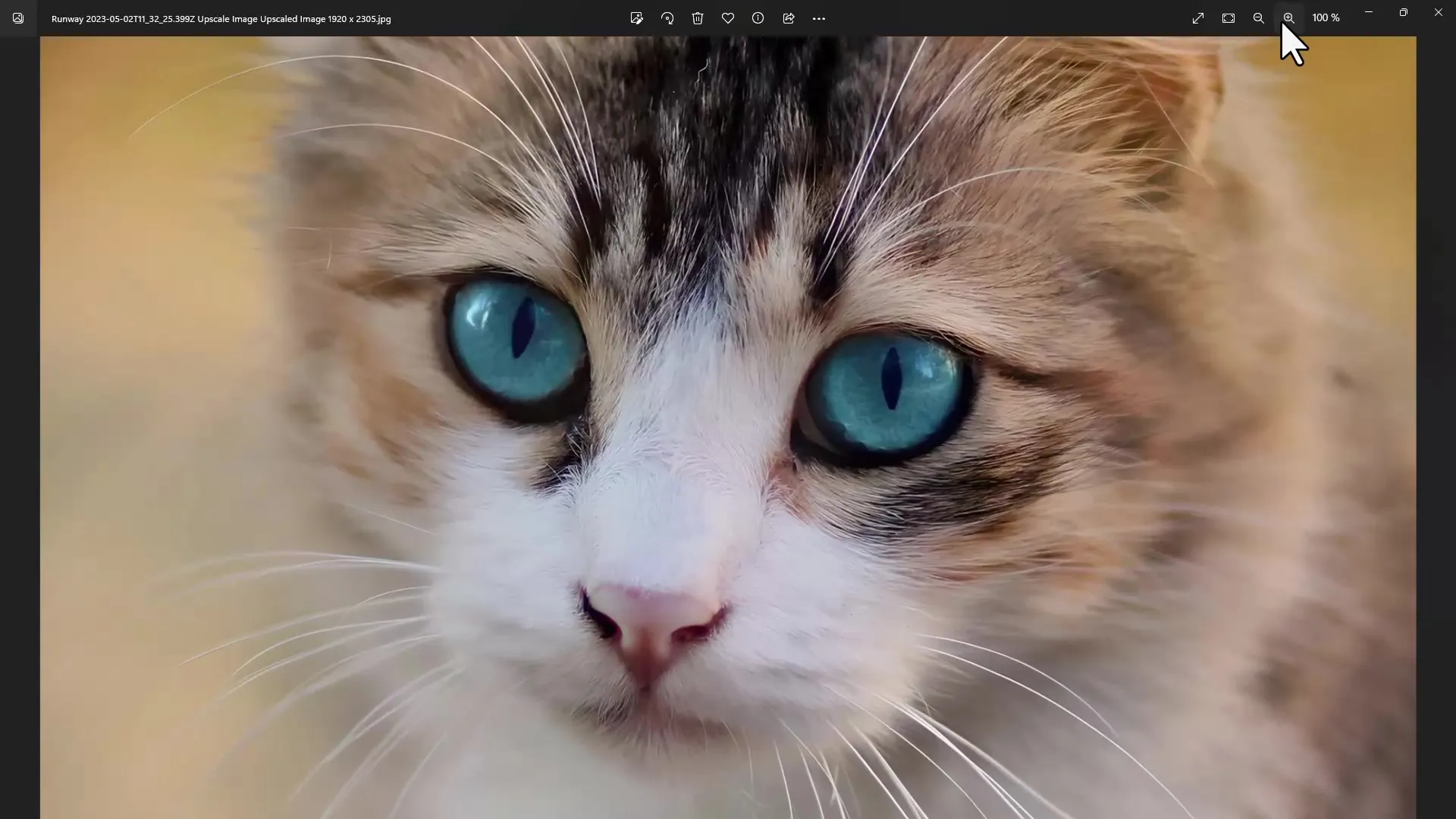
Optimierung von Passbildern
Für Passbilder, die oft ein Rastermuster aufweisen, kannst du ebenfalls die Hochskalierungsfunktion nutzen. Nach dem Hochladen kannst du die Bildvergrößerung aktivieren und beobachten, ob die KI das Raster erfolgreich entfernt und das Bild qualitativ verbessert.
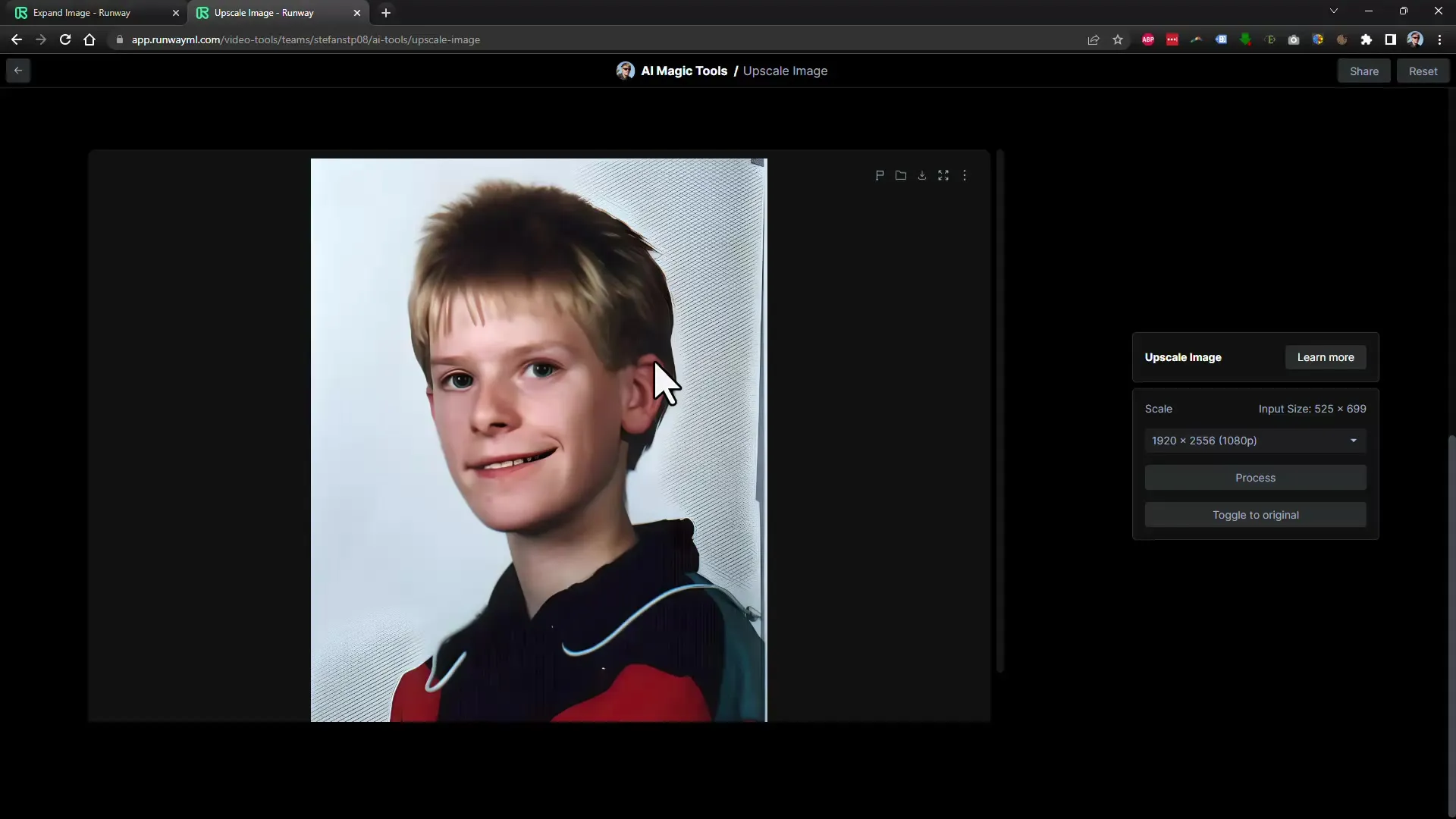
Arbeiten mit größeren Bildern
Auch größere Bilder kannst du hochskalieren. Teste z.B. ein Cyborg-Bild, das du erstellt hast. Überprüfe, ob die Software die Größe problemlos anpassen kann und wie das endgültige Bild aussieht.
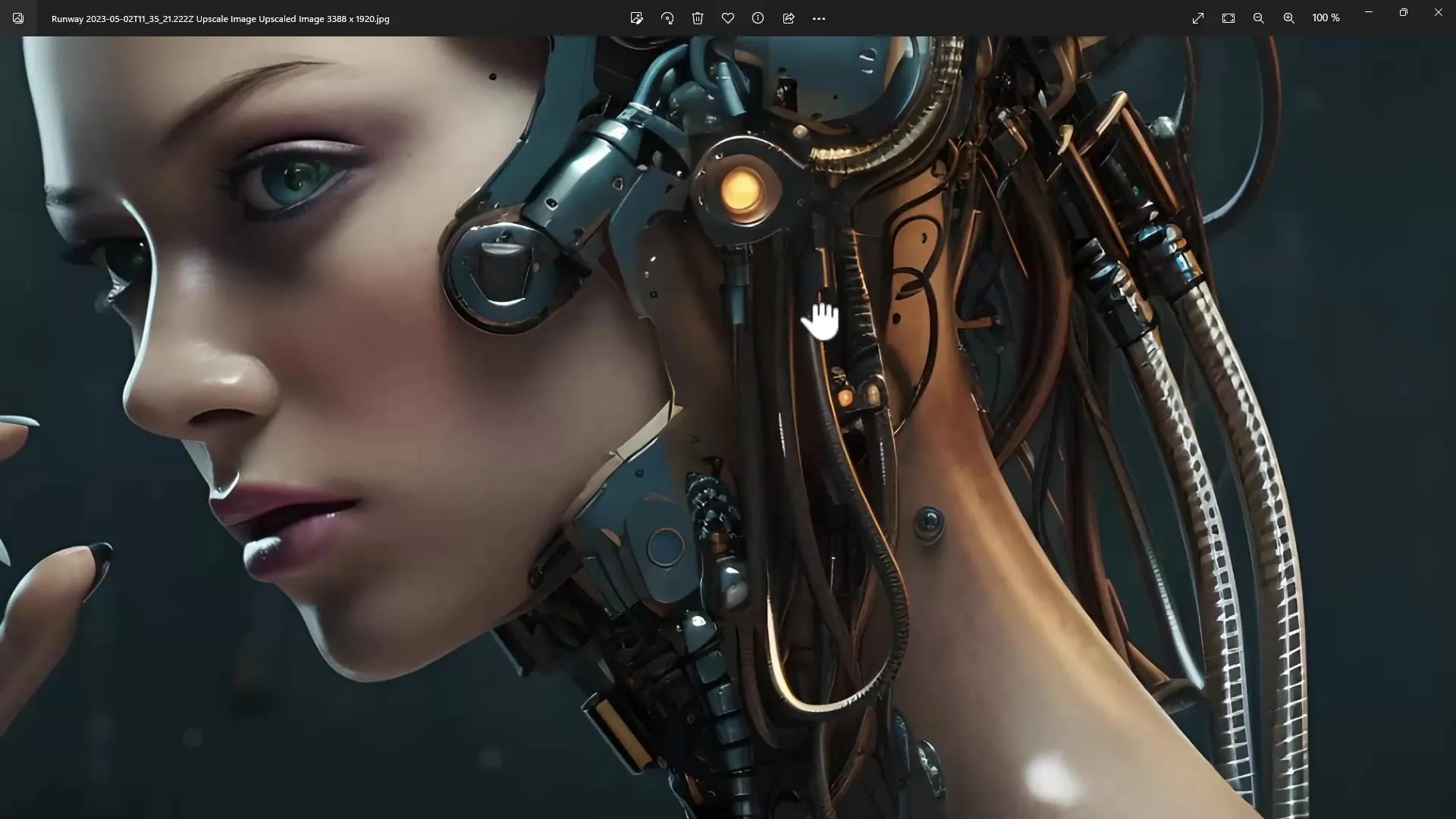
Zusammenfassung
In dieser Anleitung hast du gelernt, wie du mit RunwayML Bilder einfach hochskalieren kannst. Die benutzerfreundliche Oberfläche und die effizienten KI-Tools ermöglichen es dir, die Qualität deiner Bilder erheblich zu verbessern. Egal, ob kleine Fotos für Social Media oder größere Grafiken für Präsentationen – RunwayML bietet Lösungen, die sowohl in der kostenlosen als auch in der kostenpflichtigen Version überzeugen.
Häufig gestellte Fragen
Wie hoch kann ich Bilder in der kostenlosen Version skalieren?In der kostenlosen Version kannst du Bilder bis zu doppelt so groß hochskalieren.
Kann ich mehrere Bilder gleichzeitig hochskalieren?Ja, du kannst mehrere Bilder hochladen und einzeln verarbeiten.
Sind die Ergebnisse der kostenlosen Version minderwertig?Die Ergebnisse der kostenlosen Version sind immer noch von hoher Qualität, wenn auch eventuell nicht so optimiert wie in der kostenpflichtigen Version.
Wie lange dauert es, bis die Bilder hochskaliert sind?Die Generierung dauert in der Regel nur wenige Sekunden.
Kann ich die Bilder nach dem Hochskalieren bearbeiten?Ja, du kannst die hochskalierten Bilder in Grafikprogrammen weiter bearbeiten.


